Funkce Správa zařízení Edge (Edge Management) umožňuje nakonfigurovat obecná nastavení, autentizaci a šifrování pro zařízení Edge. Umožňuje aktivovat nebo deaktivovat aktualizace konfigurace pro zařízení Edge. Můžete také vybrat výchozí bitovou kopii softwaru a firmwaru.
- Ve službě SD-WAN podnikového portálu klikněte na možnost .
- Můžete konfigurovat následující možnosti a kliknout na možnost Uložit změny (Save Changes).
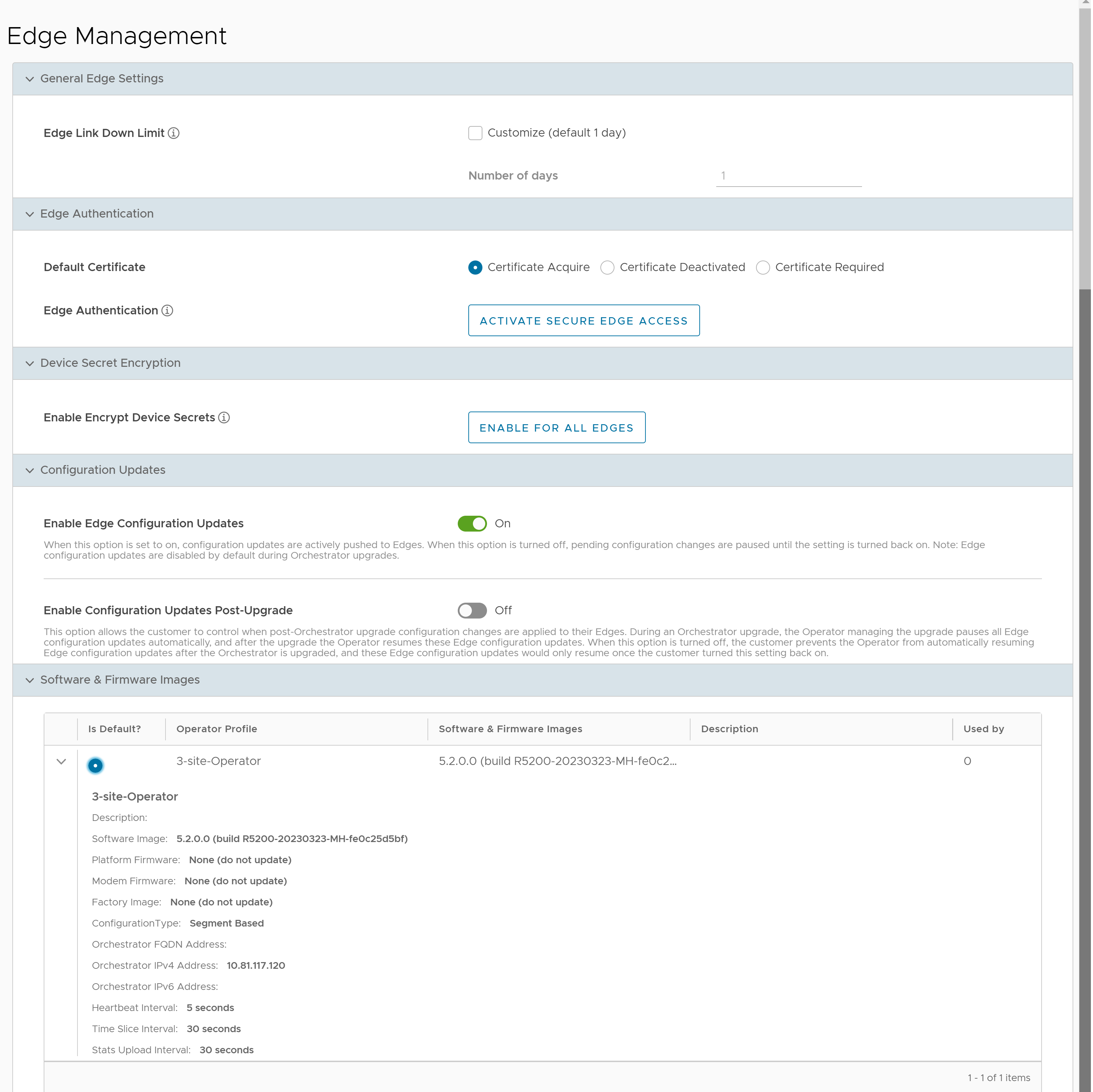
| Možnost | Popis |
|---|---|
| Obecná nastavení zařízení Edge (General Edge Settings) | |
| Limit stavu linky zařízení Edge mimo provoz | Tuto hodnotu můžete nastavit pro každé zařízení Edge zaškrtnutím pole Přizpůsobit (Customize). Přepíše hodnotu nastavenou prostřednictvím systémové vlastnosti edge.link.show.limit.sec. |
| Počet dní | Zadejte hodnotu v rozsahu 1 až 365. Výchozí hodnota je 1. |
| Autentizace zařízení Edge (Edge Authentication) | |
| Výchozí certifikát (Default Certificate) | Zvolte výchozí možnosti autentizace zařízení Edge přidružených k zákazníkovi.
Poznámka: Po kliknutí na možnost
Uložit změny (Save Changes) budete vyzváni k potvrzení, zda je vybrané nastavení autentizace zařízení Edge použitelné na všechna ovlivněná zařízení Edge, nebo pouze nová zařízení Edge. Ve výchozím nastavení je zaškrtnuto políčko
Použít pro všechna zařízení Edge (Apply to all Edges).
|
| Autentizace zařízení Edge (Edge Authentication) | Kliknutím na tlačítko Aktivovat přístup k zabezpečenému zařízení Edge (Activate Secure Edge Access) umožníte uživateli přístup k zařízení Edge pomocí autentizace na základě hesla nebo klíče. Tuto možnost můžete aktivovat pouze jednou. Můžete však přepnout na autentizaci založenou na heslech nebo na autentizaci založenou na klíči v libovolném počtu. |
| Šifrování tajného klíče zařízení (Device Secret Encryption) | |
| Aktivovat šifrování tajných klíčů zařízení | Kliknutím na tlačítko Povolit pro všechna zařízení Edge (Enable For All Edges) aktivujete šifrování tajného klíče zařízení pro všechna zařízení Edge v aktuálním podniku. Tato akce způsobí restart všech zařízení Edge. Zařízení Edge, která již mají tuto funkci aktivovánu, ale nebudou ovlivněna.
Poznámka: Tuto možnost můžete aktivovat pro jednotlivá zařízení Edge ve chvíli vytváření nového zařízení Edge. Další informace naleznete v tématu
Zajištění nového zařízení Edge.
|
| Aktualizace konfigurace (Configuration Updates) | |
| Deaktivovat aktualizace konfigurace Edge (Disable Edge Configuration Updates) | Ve výchozím nastavení je tato možnost aktivována. Tato možnost umožňuje aktivně odesílat aktualizace konfigurace do zařízení Edge. Posunutím přepínacího tlačítka ji vypnete. |
| Povolit aktualizace konfigurace po upgradu (Enable Configuration Updates Post-Upgrade) | Ve výchozím nastavení je tato možnost deaktivována. Tato možnost umožňuje řídit, kdy budou na zařízení Edge aplikovány změny konfigurace po aktualizaci systému Orchestrator. Posunutím přepínacího tlačítka ji zapnete. |
Bitové kopie softwaru a firmwaru (Software & Firmware Images)
Tato část je viditelná pouze v případě, že je aktivována funkce Správa bitových kopií zařízení Edge (Edge Image Management). Chcete-li tuto funkci aktivovat, podnikový uživatel musí přejít do části Správa zákazníků (Manage Customers) a vybrat zákazníka. Poté klikněte na možnost . Zapněte přepínací tlačítko a potom klikněte na možnost Uložit (Save).
Podnikový uživatel nyní může zobrazit podrobnosti o bitových kopiích a vybrat výchozí bitovou kopii na obrazovce
Správa zařízení Edge (Edge Management).
Poznámka: Bitovou kopii může přidat, odstranit nebo upravit pouze uživatel operátora.